4 لپ تاپ مایکروسافت برای سلیقه های مختلف
4- لپ تاپ سرفیس استودیو

طراحی ظاهری لپ تاپ مایکروسافت studio
طراحی جدید به صورت نسبت 3 در 1 طراحی خوبی است اما محدودیت هایی نیز دارد.
* ویژگی های عالی تماس تصویری
تغیر اصلی لپ تاپ مایکروسافت studio
سرفیس لپتاپ استودیو جایگزین سرفیس بوک به عنوان لپتاپ هیبریدی رده بالای مایکروسافت میشود و شکل بسیار متفاوتی را در این فرآیند به کار میگیرد. به جای لپتاپ با نمایشگر کاملاً جداشدنی، میتوان صفحهنمایش لپتاپ استودیو را جلوی صفحهکلید به جلو کشیده یا روی آن قرار داد.
این ویژگی از نظر فنی آن را به یک دستگاه 3 در 1 تبدیل می کند، اگرچه انعطاف پذیری استفاده از صفحه نمایش به عنوان یک تبلت مستقل را از دست می دهید. بر خلاف لپ تاپ های قابل تبدیل با لولاهای 360 درجه، شما همچنین به این سه موقعیت ثابت محدود هستید. من این را به خصوص با نمایشگر در حالت Stage که طبیعیترین زاویه برای تماشای ویدیوها نیست، مشکلساز میدانم – اما راهی برای تنظیم آن وجود ندارد.
لپ تاپ مایکروسافت studio در حالت لپتاپ معمولی عالی است، در حالی که حالت استودیو برای یادداشتهای دستنویس با استفاده از قلم جدید Slim Pen 2 عالی عمل میکند.
همچنین جابجایی بین حالت های مختلف بسیار آسان است. در عرض چند ثانیه، استودیو لپتاپ میتواند مانند یک دستگاه کاملاً جدید احساس شود، چیزی که برای بسیاری از رقبا امکانپذیر نیست.
ساختار بدنه آلیاژ آلومینیومی درجه یک چیزی است که قبلاً بارها در دستگاههای سرفیس دیدهایم، در حالی که پوشش پلاتینیوم تنها گزینه شماست. من دوست داشتم چند رنگ جایگزین ببینم، اما این زیبایی شناسی مینیمالیستی نمونه سخت افزاری است که برای استفاده تجاری طراحی شده است.
Surface Laptop Studio ضخیم نیست، اما سنگین است. مدل i7 که من آزمایش کردم وزن سنگین 1.82 کیلوگرمی دارد، در حالی که نسخه های i5 با وزن 1.74 کیلوگرم فاصله زیادی ندارند. این لپتاپ سنگینتر از اکثر لپتاپهای 14 اینچی است، بنابراین آنطور که انتظار دارید قابل حمل نیست.

کیبورد و صفحه نمایش لپ تاپ مایکروسافت studio
صفحه کلید مناسب
فاقد حسگر اثر انگشت
ترک پد چشمگیر، اما Slim Pen 2 به طور جداگانه فروخته می شود
لپ تاپ مایکروسافت استودیو دارای صفحهکلید بزرگ است، اگرچه مایکروسافت ترجیح داده است که یک صفحه اعداد جداگانه قرار ندهد. من این طرح را از نظر زیبایی و عملکرد ترجیح می دهم.
مطمئناً رقیب کیبوردهای مکانیکی یا حتی خط XPS Dell نخواهد بود، اما تجربه تایپ برای اکثر افراد خوب است. همچنین سه تنظیمات مختلف برای نور پس زمینه دریافت می کنید، در حالی که کلیدهای F دسترسی سریع به بسیاری از عملکردهای رایج را دوچندان می کنند.
اما با وجود این همه فضا برای کار، من واقعاً نمیدانم چرا مایکروسافت تصمیم گرفت از سنسور اثر انگشت استفاده کند. من از تکیهگاههای بزرگ کف دست قدردانی میکنم، اما چیدمان فعلی به سختی آنقدر تنگ است که بتوان آن را جا داد.
در واقع، هنوز فضای زیادی برای یک ترک پد بزرگ در سرفیس لپ تاپ استودیو وجود دارد. بازخورد لمسی آن کمی به عادت کردن نیاز دارد، اما تجربه ناوبری قانعکنندهتری را نسبت به اکثر رقبا ارائه میدهد. البته، گزینه های زیادی وجود دارد، از جمله ورودی لمسی، ماوس یا قلم.
مورد دوم نیاز به یک قلم (مانند Slim Pen 2) دارد که باید جداگانه خریداری شود، اما در اینجا ذکر آن خالی از لطف نیست. همانطور که در بررسی Surface Pro 8 خود اشاره کردم، این قلم نسبت به قلمهای قبلی مایکروسافت طراحی صافتری دارد، اما هنگام گرفتن یادداشتها یا طرحهای دستنویس، طبیعیتر به نظر میرسد.

صفحه نمایش لپ تاپ مایکروسافت
صفحه نمایش LCD عالی 120 هرتزی
ویژگی نرخ تازه سازی تطبیقی در راه است
با Laptop Studio، مایکروسافت اندازه صفحه نمایشی را انتخاب کرده است که قبلاً در دستگاه Surface ندیده بودیم: 14.4 in. این چیزی است که شرکت به عنوان صفحه نمایش PixelSense Flow توصیف می کند، اما این صفحه نمایش LCD است و نه OLED.
صفحه نمایش خود دارای وضوح 2400×1600 است، به این معنی که از نسبت تصویر معمولی 3:2 استفاده می کند. رنگ ها زنده ی و زنده هستند، در حالی که سطح جزئیات عالی است. تنها تعداد انگشت شماری از مردم به یک صفحه نمایش با کیفیت بالاتر نیاز دارند – این برای اکثر مردم به اندازه کافی خوب است.
ارقام با پوشش 100 درصدی طیف رنگ sRGB، 83 درصد از Adobe RGB و 87 درصد از DCI-P3 در آزمایش من، این موضوع را تأیید می کند. من همچنین حداکثر روشنایی چشمگیر 532 نیت را ثبت کردم، اگرچه استفاده در فضای باز زیر نور خورشید در بیشتر مواقع هنوز مشکل دارد.
اما یکی از مزیت های بزرگ صفحه نمایش سرفیس لپ تاپ استودیو نرخ تازه سازی بالای آن است. این دستگاه می تواند در هر دو فرکانس 60 هرتز و 120 هرتز خروجی داشته باشد که دومی تصاویری صاف و ابریشمی عالی را ارائه می دهد.
مایکروسافت در حال کار بر روی یک ویژگی Dynamic Refresh Rate (DRR) برای ویندوز 11 است که به شما امکان می دهد بسته به موقعیت، نرخ به روز رسانی به طور خودکار تنظیم شود. با این حال، در زمان نوشتن در دسترس نیست، بنابراین شما باید بین 60 هرتز و 120 هرتز روشنایی را تنظیم کنید.
صفحه نمایش لپ تاپ مایکروسافت استودیو با یک قاب بسیار باریک احاطه شده است و من از تصمیم مایکروسافت برای ایجاد ضخامت یکسان از هر طرف قدردانی می کنم.
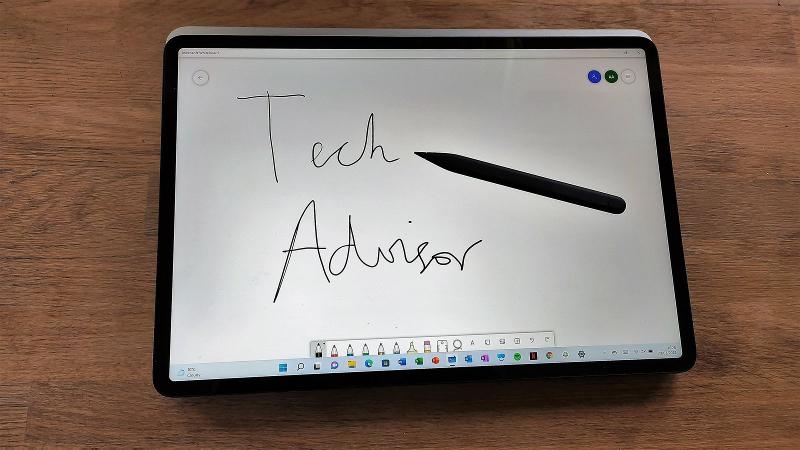
مشخصات و عملکرد لپ تاپ مایکروسافت studio
عملکرد عالی از تراشه i7 نسل یازدهم
تقویت خوب با GPU گسسته RTX 3050 Ti
حافظه SSD تا 2 ترابایت
سرفیس لپتاپ استودیو قدرتمندترین لپتاپ مایکروسافت تا به امروز است، و دارای امکانات داخلی متناسب با آن است. پیکربندیهای سطح اولیه دارای پردازنده Intel Core i5-11300H و گرافیک یکپارچه Iris Xe هستند، اما در عوض میتوانید برای Core i7-11370H و یک GPU RTX 3050 Ti هزینه بیشتری بپردازید.
به ندرت می توان لپ تاپ مایکروسافت را با کارت گرافیک مجزا دید، حتی اگر یکی از گزینه های ارزان تر انویدیا باشد. در کنار باپر 32 گیگابایت رم در مدلی که من آزمایش کردم، عملکرد در سراسر برد عالی است. هیچ چیزی در کار روزانه من – که شامل مرور وب، ایمیل، Adobe Photoshop و چند کار نرم افزاری دیگر مانند تولید محتوا است – باعث کاهش سرعت یا هنگ نشد.
عمر باتری و شارژ لپ تاپ مایکروسافت studio
ظرفیت باتری 56.3Wh-58Wh
ادعاهای مایکروسافت را کاملاً برآورده نمی کند، اما عمر باتری همچنان پایدار است
شارژ کامل در حدود 2 ساعت و 15 دقیقه
مایکروسافت می گوید باتری سرفیس لپ تاپ استودیو می تواند از 56.3 وات ساعت تا 58 وات ساعت متغیر باشد که برای لپ تاپ هایی با این اندازه معمول است. با این حال، این شرکت ادعاهای بزرگی در مورد مدت زمان ماندگاری آن کرده است – تا 18 ساعت در مدل Core i7 که من آزمایش کردم، یا 19 ساعت در نسخه های Core i5.
در حالی که من نتوانستم در آزمایش به انچه مایروسافت گفته بود، برسم، عمر باتری لپ تاپ مایکروسافت استودیو همچنان چشمگیر است. در تست حلقه ویدیویی 720p ما، با یک بار شارژ 15 ساعت و 22 دقیقه ضبط کردم. این با روشنایی تنظیم شده روی 120 نیت بود، بنابراین لزوماً منعکس کننده استفاده در دنیای واقعی نیست،اما همچنان شما یک لپ تاپ برای یک روز کاری کامل هنوز در دسترس دارید.
حالت صرفهجویی باتری مبتنی بر نرمافزار میتواند به شما کمک کند، اما سرعت شارژ نیز بالاست. با استفاده از شارژر موجود در جعبه (مایکروسافت وات خاصی را ذکر نکرده است)، در عرض 15 دقیقه باتری از 0 به 20 درصد رسید. در 30 دقیقه، 37٪ بود، در حالی که شما حدود 2 ساعت و 15 دقیقه برای شارژ کامل زمان نیاز دارید.
اصلا بد نیست، اما برای سریع ترین سرعت باید از پورت اختصاصی Surface Connect استفاده کنید. به صورت مغناطیسی متصل می شود، اما می تواند به راحتی با هر حرکت قابل توجهی جابجا شود. ای کاش مایکروسافت به طور کامل از USB-C برای شارژ استفاده می کرد.

صفحه نمایش لپ تاپ مایکروسافت سرفیس Go
بیایید با مسلماً مهمترین بخش هر لپ تاپ – صفحه نمایش – شروع کنیم. Laptop Go دارای یک پنل LCD 12.4 اینچی با وضوح 1536×1024 است. این دستگاه کمی کوچکتر از آنچه در لپ تاپ به آن عادت کرده اید است، و کمتر از Full HD است، اما هنگامی که شروع به استفاده از دستگاه می کنید، این معایب احتمالی به زودی در پس زمینه محو می شوند.
رنگ ها غنی و پر جنب و جوش هستند و سطح بسیار خوبی از جزئیات را ارائه می دهند. همچنین در آزمایش به حداکثر روشنایی 310 نیت رسیده است که کار در مکان باز زیر نور خورشید از آن را یک امکان واقعی می کند.
نسبت تصویر 3:2 در این زمینه کمک می کند، ظاهری جعبه دارتر از نمایشگرهای 16:9 سنتی می دهد و اجازه می دهد محتوای بیشتری به صورت عمودی نمایش داده شود. همچنین ارزش توجه به حاشیههای باریک چشمگیر را دارد که ظاهر و احساس مدرنتری به دستگاه میدهد حتی از سرفیس لپتاپ 3 بهتر!
طراحی و ساخت لپ تاپ مایکروسافت سرفیس گو
ترکیب آلومینیوم و پلی کربنات برای لپ تاپ مایکروسافت چیز عجیبی نیست، اما بسیار شیک و مدرن به نظر می رسد. انتخاب مواد همچنین به دستگاه اجازه می دهد تا به طرز چشمگیری سبک باقی بماند – تنها با وزن 1.1 کیلوگرم وزن آن به طور قابل توجهی از هر دو مدل سرفیس لپ تاپ 3 کمتر است.
جدای از صفحه نمایش، تنها چیزی که در مورد این لپ تاپ به چشم می خورد کیبورد آن است. مایکروسافت موفق شده است یک صفحه کلید با اندازه کامل را در دستگاهی با عرض کمتر از 11 اینچ قرار دهد و در نتیجه Laptop Go مزایای زیادی دارد.
کلیدهای کیبورد دارای نور پس زمینه است. این برای من کمی بیشتر از یک ناراحتی جزئی بود، اما اگر به طور منظم در نور کم کار می کنید ممکن است مشکل باشد. کلیدی که روشن می شود دکمه پاور است که به عنوان اسکنر اثر انگشت برای ورود بدون رمز عبور عمل می کند. این قابلیتی است که در کمتر لپ تاپی خواید یافت.
گزینه بیومتریک دیگر باز کردن قفل با چهره از طریق وب کم 0.9 مگاپیکسلی است که همچنین قادر به خروجی ویدیوی 720p برای تماس های ویدیویی بسیار مهم است. متوجه شدم که کمی واضحتر از وبکم معمولی شماست.
لپ تاپ مایکروسافت سرفیس Go به وضوح با در نظر گرفتن کار خدمه خانگی طراحی شده است. دو میکروفون استودیویی میدان دور امکان تماس واضح و واضح را فراهم میکنند، در حالی که بلندگوهای Dolby Audio تضمین میکنند که خروجی صدا به همان اندازه چشمگیر است. دومی کمی از نظر بیس کم است.
محدوده پورت ها با اکثر رایانه های شخصی دیگر سرفیس مطابقت دارد. یک USB-C، یک USB-A، یک جک هدفون 3.5 میلی متری و سرفیس کانکت برای شارژ وجود دارد.
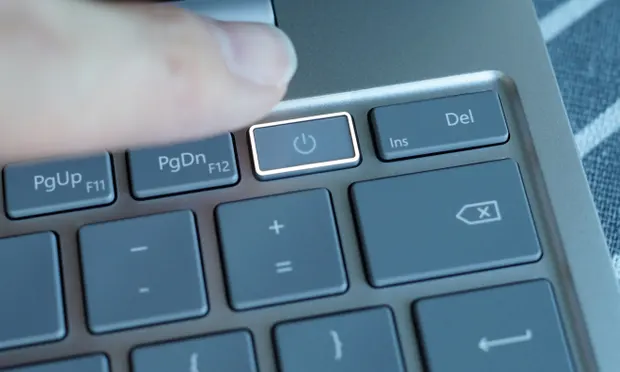
سخت افزار لپ تاپ مایکروسافت سرفیس Go
قبل از پرداختن به عملکرد آن، ارزش آن را دارد که تغییرات در مشخصات و قیمت بین مدلهای Surface Laptop Go را توضیح دهیم.
همه با پردازندههای نسل دهم اینتل Core i5 و گرافیک UHD عرضه میشوند، اما مدل پایه 580 دلار تنها با 4 گیگابایت رم و 64 گیگابایت حافظه eMMC جفت میشود. با توجه به اینکه فایل های سیستمی اغلب حدود 20 گیگابایت را اشغال می کنند، فضای خالی بسیار کمی برای کار در اختیار شما قرار می دهد. افزایش قیمت تا 830 دلار، 8 گیگابایت رم و 128 گیگابایت SSD را برای شما به ارمغان می آورد، در حالی که دو برابر کردن فضای ذخیره سازی در مدلی که من آزمایش کردم، 930 دلار هزینه دارد.
بنابراین، من فقط میتوانم در مورد عملکرد بالای Surface Laptop Go نظر بدهم، و بعید است که در همه پیکربندیها یکسان باشد. کار روزانه من شامل تعداد زیادی تب کروم، Slack و ویرایش گاه به گاه عکس است و Laptop Go به راحتی میتوانست همه این موارد را مدیریت کند.
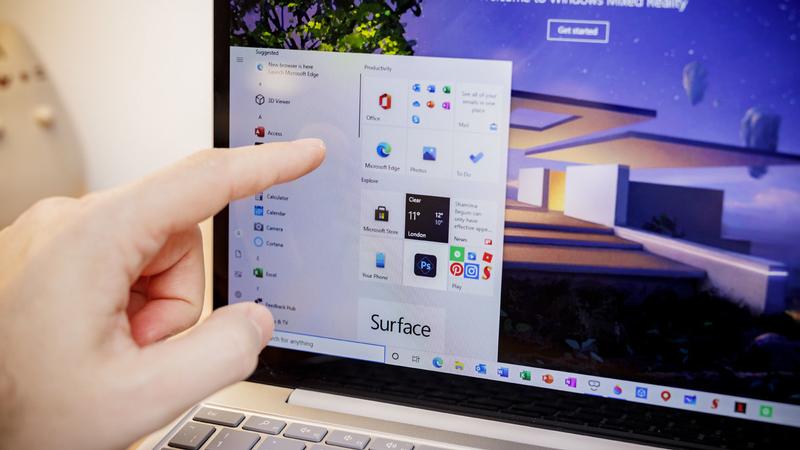
عمر باتری لپ تاپ مایکروسافت سرفیس Go
مایکروسافت ادعا می کند که دستگاه می تواند «عمر باتری تمام روز» را با حداکثر 13 ساعت استفاده معمولی ارائه دهد.
با تنظیم روشنایی روی 120 نیت (63 درصد)، 10 ساعت و 47 دقیقه پخش ویدیوی 720p ضبط کردم. در میان لپتاپهایی که من آزمایش کردم، این تقریباً متوسط است، اگرچه بعید است که تمام روز روی یک کار بمانید.
در روز کاری معمولیام، که شامل مرور اینترنت، ایمیل، اسناد word و Slack میشود، تلاش کردم تا ۷ ساعت کامل را بدون نیاز به شارژ کردن پشت سر بگذارم. با این حال، من دستگاه را روی «عملکرد بهتر» تنظیم کرده بودم، بنابراین اگر عمر باتری را در اولویت قرار دهید، ممکن است بتوانید کمی بیشتر از آن استفاده کنید.
در هر صورت، اگر میخواهید از Surface Laptop Go بهعنوان دستگاه روزمره خود استفاده کنید، مطمئن شوید که خیلی از منبع انرژی دور نمیشوید. وقتی صحبت از برق شد، با استفاده از آداپتور 39 واتی موجود توانستم 37 درصد باتری را در 30 دقیقه به دست بیاورم. این بدان معناست که شما برای شارژ کامل حدود 2 ساعت و 40 دقیقه زمان لازم است .
2- لپ تاپ مایکروسافت Surface Pro 6

ویژگی ها و طراحی لپ تاپ مایکروسافت Surface Pro 6
با توجه به اینکه هیچ چیز از نظر خارجی نسبت به نسل قبلی تغییر نکرده است، طعنه آمیز است که مایکروسافت تصمیم گرفت لپ تاپ مایکروسافت سرفیس پرو «6» را با خط «متفاوت از معمولی» تبلیغ کند. برای کاربر معمولی، تشخیص مدل جدید از مدل های قدیمی غیر قابل ممکن است. حتی پوشش مشکی “جدید”!! چون در نسل های قبلیتر نیز وجو داشت.
با وجود روکش مات، هنوز هم اثر انگشت و سایر علائم را به خود می گیرد.
اگر قصد خرید اولین Surface Pro خود را دارید، مهم است که بدانید همه چیز اختیاری است: نه صفحه کلید و نه قلم در جعبه وجود ندارد. و از آنجایی که هزینههای این موارد ناچیز نیست، باید هنگام انتخاب مدل و نگاه کردن به رقبا به این موضوع توجه کنید.
مانند همیشه، صفحه نمایش 12.3 اینچی با نسبت تصویر 3:2 و وضوح 2736×1824 پیکسل وجود دارد. این یک صفحه نمایش عالی با دقت رنگ، روشنایی و زاویه دید عالی است.
دور پشتی لپ تاپ مایکروسافت سرفیس Pro 6 یک پایه است که میتوان آن را به هر زاویهای که دوست دارید تنظیم کرد، حتی اگر نیاز دارید تبلت تقریباً افقی روی میز قرار میگیرد.
با باز کردن پایه، کارت خوان microSD ظاهر می شود و همه پورت های دیگر در اطراف لبه ها یافت می شوند. در سمت راست یک سرفیس کانکتور اختصاصی برای شارژ، با USB 3 و mini-DisplayPort در بالا و پاور و دکمه تنظیم صدا در بالا قرار دارد.
سمت چپ خالی است، اما برای هدفون نزدیک به بالا، و اگرچه میتوانیم دوباره درباره این واقعیت که اتصال بهروز نیست و USB-C در Surface Go را میتوانید دریافت کنید، غر بزنیم، حداقل مایکروسافت – برخلاف گوگل – هنوز کانکتور مینی جک 3.5 میلی متری را رها نکرده است.
دوربینها بدون تغییر هستند، با دوربین جلوی 5 مگاپیکسلی که از Windows Hello برای تشخیص چهره و ورود خودکار پشتیبانی میکند، و دوربین پشتی 8 مگاپیکسلی که میتواند عکسهای HDR بگیرد. هر دو فیلم با کیفیت 1080p ضبط می کنند.
اسپیکرهای لپ تاپ مایکروسافت Surface Pro 6 در قاب جلویی تقریباً نامرئی هستند و صدایی به نازکی خود تبلت تولید می کنند.

مشخصات و عملکرد لپ تاپ مایکروسافت سرفیس پرو 6
در داخل لپ تاپ مایکروسافت Surface Pro 6 است که بزرگترین تغییرات را خواهید دید (از نظر سخت افزاری). ما مدل Core i5 بدون فن را برای بررسی فرستادیم، اما اگر به قدرت بیشتری نیاز دارید، Core i7 به یک فن خنک کننده چرخان نیاز دارد. از نظر داخلی، خنککننده در همه مدلها بهبود یافته است، و اگرچه حتی شاسی Core i5 در هنگام فشار دادن سخت کمی گرم میشود، اما ناراحتکننده نیست.
تراشههای نسل هشتم عملکرد فوقالعادهای را اضافه میکنند، زیرا چهار هستهای با Hyper-threading هستند که به این معنی است که بهجای چهار رشته مانند مدلهای قبلی، میتوان هشت رشته را به طور همزمان پردازش کرد.
با این حال، در حالی که عملکرد CPU افزایش مییابد، غرغر GPU کاهش مییابد، زیرا گرافیک Iris Pro با Intel HD 620 پیشرفته جایگزین شده است.
در Cinebench، ما شاهد امتیاز 576 چند رشتهای از سرفیس پرو 6 بودیم که به خوبی با سرفیس پرو 2017 مجهز به Core i7 مقایسه میشود، که فقط میتوانست 392 امتیاز را کسب کند. این یک آزمایش خام از قدرت محاسباتی است که در آن نخهای بیشتر (معمولا) همیشه برنده میشوند. ، بنابراین جای تعجب نیست.
در PCMark 8 Work لپ تاپ مایکروسافت Surface Pro 6 امتیاز 3077 را به دست آورد که نسبت به مدل قدیمی 2905 افزایش چشمگیری است.
هنگامی که شما قدرت سه بعدی را در ترکیب قرار دهید، همانطور که در تست Creative در PCMark انجام شد، ما شاهد بهبود کلی با 3253 در مقابل 3209 بودیم.
لپ تاپ مایکروسافت Surface Pro 6 ماشین بازی نیست. هدف آن کار است و این بدان معناست که عمر باتری مهم است.
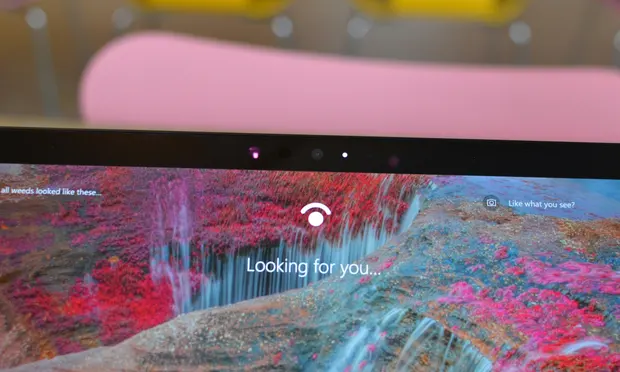
در آزمایشات ما سرفیس پرو 6 کمی بیش از 8.5 ساعت دوام آورد. این مقدار خیلی طولانیتر از سرفیس پرو 2017 نیست، اما با توجه به ظرفیت باتریها در هر دو مدل، ثابت میکند که پردازندههای نسل هشتم تا حدود 10 درصد انرژی کمتری مصرف میکند.
باتری لپ تاپ مایکروسافت Surface Pro 6
یک تغییر دیگر پرو 6 نسبت به نسل قبل، نرم افزار این نسل است. لپ تاپ های مایکروسافت Surface Pro قبلی با ویندوز 10 پرو عرضه شده بودند. اما پرو 6 با ویندوز 10 هوم عرضه می شود.
1- لپ تاپ مایکروسافت Surface laptop 3

طراحی لپ تاپ مایکروسافت Surface laptop 3
امسال هیچ تغییر قابل توجهی در طراحی شاسی سرفیس لپ تاپ 3 نسبت به نسخه قبلی وجود ندارد. تنها مایکروسافت خطوط آنتن Wi-Fi را مخفی کرده است که ظاهری تمیزتر می دهد.
شاسی سرفیس لپ تاپ 3 کاملاً متقارن و تقریباً به همان اندازه مینیمال است که می توانید ببینید. حتی بلندگوها نیز پنهان هستند. پورت ها، یکی USB Type-A و دیگری USB Type-C، در سمت چپ با جک هدفون قرار دارند. در سمت راست پورت Surface Connect برای شارژ قرار دارد.
نمایشگر لپ تاپ مایکروسافت Surface laptop 3 با یک دست باز میشود و وقتی بسته میشود، درست قبل از برخورد به سطح، سرعت آن کاهش مییابد. صدای بسته شدن نرم و ظریفی مانند احساس درهای خودروهای لوکس ایجاد می کند.
در سال جاری قابلیت سرویس لپ تاپ سرفیس برای جایگزینی دستگاه ذخیره سازی SSD وجود دارد. این فرآیند شامل برداشتن چهار پایه پایینی است که پیچهای Torx را در خود جای دادهاند. پس از برداشتن، صفحهکلید که با آهنربا در جای خود قرار میگیرد، به سادگی بلند میشود. این طراحی مبتکرانه ظاهر لپ تاپ مایکروسافت سرفیس را بدون هیچ نقطه ورود مشخصی حفظ می کند. من متوجه هیچ عواقب منفی برای این تغییر نشدم زیرا شاسی شبیه به لپ تاپ سرفیس 2 است.
اگرچه حافظه ناچیز در مدل های پایینتر (128گیگ) کمی مشکل است، اما دارندگان می توانند SSD را خودشان ارتقا دهند. اما برای نگرانی های مربوط به گارانتی، مالکان به شدت تشویق می شوند که درایو اصلی را برای سرویس توسط مایکروسافت حفظ کنند.
Surface Laptop 3 13.5 هنوز بدون شک زیباترین اولترابوک های موجود در بازار است. این گواهی بر این است که چگونه فرم و عملکرد یک رایانه شخصی می تواند تعادل کاملی پیدا کند.

صفحه نمایش و دوربین لپ تاپ مایکروسافت Surface Laptop 3 13.5
مایکروسافت از صفحه نمایش 13.5 اینچی پیکسل سنس مبتنی بر LCD با نسبت تصویر 3:2 با وضوح 2256 در 1504 برای سرفیس لپ تاپ 3 استفاده کرده است. 201 پیکسل در اینچ (PPI) کمتر از Surface Pro 7 (267 PPI) است. و Surface Book 2 (260 PPI)، اما این تفاوت برای استفاده روزانه ناچیز است.
حاشیه ها نسبتا نازک هستند و شیشه گوریلا گلس 3 با محافظ اولئوفوبیک است. این شیشه لبه به لبه بدون هیچ گونه قاب پلاستیکی است – یکی دیگر از انتخاب های طراحی عالی.
Surface Laptop 3 از Surface Pen پشتیبانی می کند، اما نمایشگر تا 180 درجه باز نمی شود و جایی برای نگه داشتن قلم در حین انتقال وجود ندارد. با این حال، قلم برای امضای یک سند یا یادداشت سریع عالی است.
صفحه کلید و ترک پد لپ تاپ مایکروسافت Surface laptop 3
مایکروسافت تغییرات جزئی در صفحه کلید و ترک پد لپ تاپ مایکروسافت Surface Laptop 3 13.5 ایجاد کرده است. مانند مدل سال گذشته، این شرکت همچنان به آرامتر کردن صفحهکلید و ترکپد ادامه میدهد.
مسیر حرکت کلید هنوز 1.3 میلی متر است و تایپ کردن در مقایسه با لپ تاپ های مشابه بسیار نرم تر است. من Surface Laptop 3 را به عنوان یکی از بهترین تجربه های تایپ موجود در هر رایانه ای ارزیابی می کنم. کلیدها دارای نور پس زمینه سه مرحله ای هستند.

ترک پد بهبود یافته در اینجا ارزش اشاره دارد. اکنون 20 درصد بزرگتر از سال گذشته است و در عکس ها و استفاده از آن بسیار به چشم می خورد. به اندازه آنچه اپل استفاده می کند نیست، اما به طور موثر برای این دستگاه عالی است.
مایکروسافت علاوه بر اندازه، مکانیسم کلیک روی پد لمسی را نیز تغییر داده است. این فناوری هنوز به اندازه فناوری Force Touch اپل خلاقانه نیست زیرا مکانیکی است، اما گامی در مسیر درست است. اکنون کلیک به میزان قابل توجهی ساکت تر است. استفاده از آن با احساس، نرم تر و بسیار رضایت بخش است.
استریو و صدا لپ تاپ مایکروسافت Surface laptop 3
نسخه 15 اینچی Surface Laptop 3 دارای مقداری صدای گل آلود و حتی اعوجاج جزئی در هنگام تنظیم صدا در بالای 60 است. خوشبختانه هیچ یک از این موارد در مورد Surface Laptop 3 13.5 صدق نمی کند.
صدای فیلم و موسیقی فوقالعاده باکیفیت بدون هیچ اعوجاج بلندگو است. این یک شاهکار مهندسی است که مایکروسافت میتواند صدای رضایتبخشی را با بلندگوی غیرقابل مشاهده تولید کند. صدا لپ تاپ مایکروسافت سرفیس 3 از طریق صفحه کلید می آید و به طرز شگفت آوری خوب کار می کند.

عملکرد لپ تاپ مایکروسافت Surface laptop 3
مانند سرفیس پرو 7، به جرات می توان گفت که مدل امسال Core i5 عملکرد خوبی یا کمی بهتر از نسل هشتم اینتل Core i7 در سال گذشته دارد. این افزایش عملکرد نسبت به سرفیسهای قبلی با پلتفرم نسل هشتم اینتل کاملاً قابل توجه است.
در مقایسه با AMD Ryzen 5 که در برابر Core i5 اینتل قرار گرفته است، اینتل به راحتی برنده می شود. به طور خاص، Ryzen 5 در صفحه نمایش 15 اینچی هنوز کمی از نسل هشتم Core i5 اینتل و به طور قابل توجهی از نسل دهم Core i5 اینتل عقب تر است.
گرافیک Iris Plus اینتل نیز نسبت به Intel UHD 620 افزایش قابل توجهی به همراه دارد، اگرچه هنوز به وضوح در محدوده Ultrabook است، یعنی برای بازی یا ویرایش ویدیو و کارهای گرافیکی ضعیف عمل میکند. جایی که AMD در مدل 15 اینچی می درخشد در GPU با Vega 9 است. این GPU کمی بهتر از Iris Plus است. شما می توانید این تغییر را در PCMark 10 مشاهده کنید، که استفاده از CPU و GPU را برای یک امتیاز کلی جامع متعادل می کند.
Cinebench (R20) امتیاز 1584-1606 را در چندین اجرای متوالی برای Core i5-1035G4 ارائه می دهد. AMD Surface Laptop 3 با Ryzen 5 نتایج مشابهی را بین 1539 تا 1610 به دست آورد.
اگرچه لپ تاپ مایکروسافت سرفیس 3 “13.5 به هیچ وجه یک لپتاپ گیمینگ نیست – حتی با Core i5 و 8 گیگابایت رم – میتواند خودش را نگه دارد. بازی های آرکید مانند Guacamelee 2 البته خوب اجرا کرد. حتی بازی تیراندازی اول شخص محبوب Overwatch می تواند بدون مشکل اجرا شود. با تنظیم کیفیت گرافیکی بازی روی پایین با رزولوشن 1600 در 1200، توانستم میانگین بین 60 تا 70 فریم بر ثانیه (FPS) داشته باشم. در طول نبردهای بزرگ، این نرخ به 54 FPS کاهش یافت اما همچنان قابل بازی بود. گفته می شود، اگر بازی در اولویت است، به جای آن، مدل Core i7 با 16 گیگابایت رم (یا چیزی مناسب تر مانند Razer Blade Stealth جدید) را در نظر بگیرید.
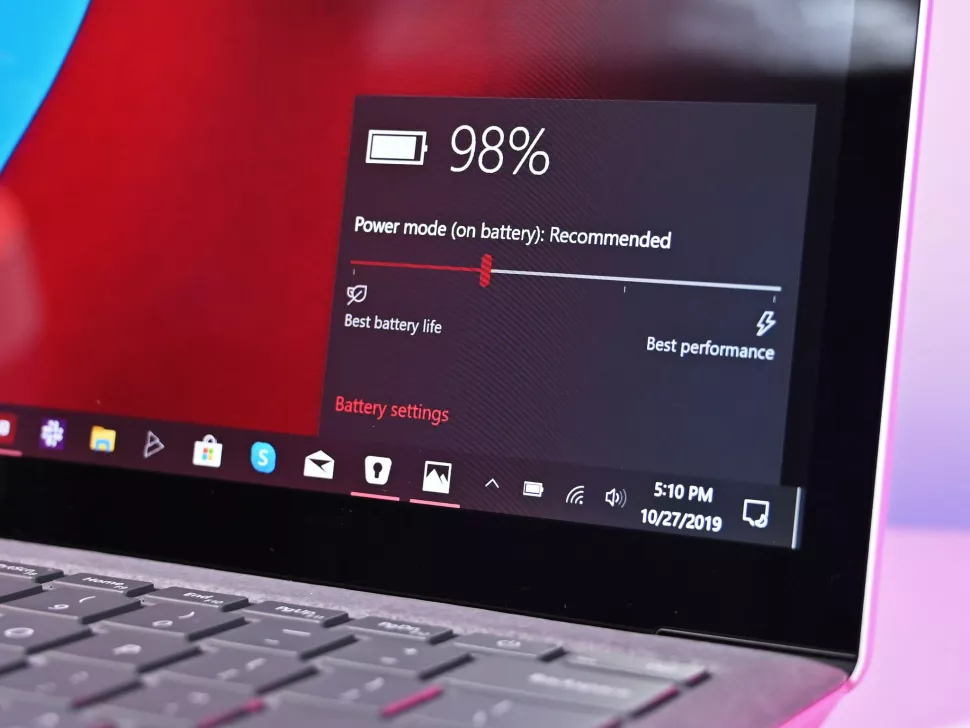
باتری لپ تاپ مایکروسافت سرفیس لپتاپ 3
تست خرابی باتری PCMark 10 با نام «مدرن آفیس» باعث شد که Surface Laptop 3به مدت 9 ساعت و 15 دقیقه با 19 درصد شارژ باتری باقی مانده باز هم روشن بماند عای است. این با روشنایی صفحه نمایش در حدود 150 نیت بود. در مقایسه، Surface Laptop 2 با همان روشنایی صفحه نمایش تنها حدود 9 ساعت در همان بنچمارک بود.
استفاده واقعی از “Surface Laptop 3 13.5 بسته به فعالیت پردازنده گرافیکی و روشنایی صفحه نمایش، بین 7 تا 8 ساعت است.
یکی دیگر از تغییرات مهم لپ تاپ مایکروسافت 3، که من به طور گسترده در مورد آن نوشتم، ویژگی بهبود یافته Instant On است. پیش از این، لپ تاپ های سرفیس پس از چند ساعت در حالت آماده به کار، به حالت خواب زمستانی می رفتند و زمانی که روشن میشد و حدود 15 تا 20 ثانیه تا صفحه ورود به سیستم ویندوز طول میکشید. اما، اکنون، Laptop 3 13.5 تقریباً فوراً روشن میشود – با همان سرعتی که میتوانید درب آن را باز کنید – و با Windows Hello وارد سیستم شوید. این رفتار مانند رفتار مکبوکهای اپل و آیپد است و اگر جزو ان دسته از کاربرانی هستید که مکررا لپتاپ خود را باز و بسته میکنید، تجربه کاربری را برای شما بسیار بهبود میبخشد.
وای فای هم جالبه. مایکروسافت همچنان از مارول برای بیسیم به اینتل روی میآورد (به جز لپتاپ AMD Surface 3 15 که Qualcomm Atheros است). با همکاری اینتل، مایکروسافت می تواند از نسل بعدی Wi-Fi 6 (802.11 ax) و بلوتوث 5 استفاده کند که به بهبود اتصال و قدرت کمک می کند.

